Како применити транспарентност на СВГ

Научите како да примените транспарентност на СВГ графику у Иллустратор-у. Истражите како да прикажете СВГ слике са провидном позадином и примените ефекте транспарентности.
Побољшана функција Рефине Едге у Адобе Пхотосхоп ЦС5 вам омогућава да прегледате како ваше промене изгледају док их правите. Доступан је на траци са опцијама на врху прозора Пхотосхопа кад год је активан алат за избор.
Да бисте користили функцију Рефине Едге, следите ове кораке:
Направите избор.
Када је активан било који алат за избор, кликните на дугме Рефине Едге на траци са опцијама на врху прозора Пхотосхопа.
Појављује се дијалог Рефине Едге.

Подесите ивице селекције помоћу оквира за дијалог Рефине Едге.
Изаберите метод прегледа тако што ћете изабрати падајући мени Приказ на врху дијалога Рефине Едге. Он Вхите је подразумевано. Приказује ваш избор онако како би изгледао на белој позадини. Не брини! Остатак ваше слике није уклоњен; овај преглед вам помаже да боље видите ефекте ове функције.
Одељак Детекција ивица нуди вам могућност да побољшате ивицу избора.
Да бисте додатно побољшали избор, кликните на алатку Рефине Радиус. Притиском на десну (]) или леву заграду ([) тастер, можете повећати или смањити величину алата Рефине Радиус и уредити избор ивице тако што ћете офарбати ивицу.
Ако су ваши резултати мало превише драстични, држите притиснут тастер Алт или Оптион док поново сликате подручје помоћу алата Рефине Радиус. Ово је посебно корисно за креирање избора косе или крзна.
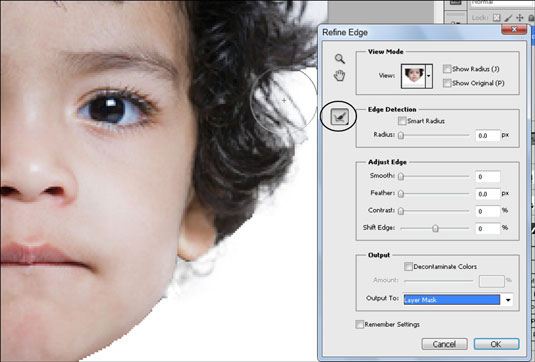
Користите алатку Рефине Радиус да бисте лакше креирали тешке селекције.
Додатна прецизирања се могу наћи у одељку Подешавање ивице дијалога Прецизовање ивице:
Глатко: Смањује неправилне површине на граници избора.
Перо: Ствара прелаз са меким ивицама између селекције и околних пиксела.
Контраст: Изоштрава ивице избора и уклања нејасне артефакте.
Померање ивице: Сажимање или проширење да би се смањила или повећала граница избора.
Деконтаминација боја може да створи нежељене артефакте, а када је ова опција означена, излазна опција је подешена да креира нови слој, што помаже да се избегне преписивање оригиналних пиксела боје.
Ново у Пхотосхоп ЦС5 је опција да одаберете како желите да се селекције имплементирају: само ивице селекције, нови слој или маска слоја, на пример. Ево ваших излазних опција у падајућем менију Излаз за:
Избор: Типичан избор испрекиданог избора, који се назива марширајући мрави.
Маска слоја: Креира маску на активном слоју.
Нови слој: Дупликује активни слој и примењује префињени избор на транспарентност слоја.
Нови слој са маском: Дупликује активни слој и користи префињени избор или маску као маску слоја.
Нови документ: Исто као и опција Нови слој, али креира нови слој у новом документу.
Нови документ са маском: Исто као и опција Нови слој са маском, али креира нови слој у новом документу.
Да бисте били сигурни, изаберите Лаиер Маск са падајућег менија Оутпут То. Ова опција вам омогућава да уређујете маску слоја, користећи алатке за сликање као што сте то урадили са алатком за брзу маску, или да искључите маску (тако што ћете притиснути тастер Схифт на маску у панелу Слојеви).
Ако сте напорно радили да направите савршен избор, не заборавите да потврдите избор у пољу за потврду Запамти поставке како би се ваша подешавања применила следећи пут када отворите дијалог Рефине Едге.
Научите како да примените транспарентност на СВГ графику у Иллустратор-у. Истражите како да прикажете СВГ слике са провидном позадином и примените ефекте транспарентности.
Након што увезете своје слике у Адобе КСД, немате велику контролу над уређивањем, али можете да промените величину и ротирате слике као и било који други облик. Такође можете лако заокружити углове увезене слике користећи углове виџета. Маскирање ваших слика Дефинисањем затвореног облика […]
Када имате текст у свом Адобе КСД пројекту, можете почети да мењате својства текста. Ова својства укључују породицу фонтова, величину фонта, тежину фонта, поравнање, размак између знакова (кернинг и праћење), размак између редова (водеће), попуну, ивицу (црте), сенку (сенка) и замућење позадине. Дакле, хајде да прегледамо како се та својства примењују. О читљивости и фонту […]
Баш као у Адобе Иллустратор-у, Пхотосхоп уметничке плоче пружају могућност прављења засебних страница или екрана унутар једног документа. Ово може бити посебно корисно ако правите екране за мобилну апликацију или малу брошуру. Можете замислити артбоард као посебан тип групе слојева креираних помоћу панела Лаиерс. Његово […]
Многи алати које пронађете на панелу ИнДесигн алати се користе за цртање линија и облика на страници, тако да имате неколико различитих начина да креирате занимљиве цртеже за своје публикације. Можете креирати било шта, од основних облика до сложених цртежа унутар ИнДесигн-а, уместо да морате да користите програм за цртање као што је […]
Умотавање текста у Адобе Иллустратор ЦЦ није исто што и умотавање поклона — лакше је! Преламање текста присиљава текст да се омота око графике, као што је приказано на овој слици. Ова функција може додати мало креативности сваком комаду. Графика тера текст да се омота око ње. Прво, креирајте […]
Када дизајнирате у Адобе Иллустратор ЦЦ, често вам треба да облик буде тачне величине (на пример, 2 к 3 инча). Након што креирате облик, најбољи начин да му промените величину на тачна мерења је да користите панел Трансформ, приказан на овој слици. Изаберите објекат, а затим изаберите Прозор→ Трансформирај у […]
Можете да користите ИнДесигн да креирате и мењате графику КР кода. КР кодови су облик бар кода који може да чува информације као што су речи, бројеви, УРЛ адресе или други облици података. Корисник скенира КР код користећи своју камеру и софтвер на уређају, као што је паметни телефон, а софтвер користи […]
Можда ће доћи време када вам треба нова фотографија да бисте изгледали старо. Пхотосхоп ЦС6 вас покрива. Црно-бела фотографија је новији феномен него што мислите. Дагеротипије и друге ране фотографије често су имале браонкасти или плавичасти тон. Можете креирати сопствена ремек дела у тоновима сепије. Тониране слике могу створити […]
Користећи функцију Ливе Паинт у Адобе Цреативе Суите 5 (Адобе ЦС5) Иллустратор, можете креирати слику коју желите и попунити регионе бојом. Буцкет Ливе Паинт аутоматски детектује регионе састављене од независних путања које се укрштају и испуњава их у складу са тим. Боја унутар датог региона остаје жива и аутоматски тече ако постоји […]







